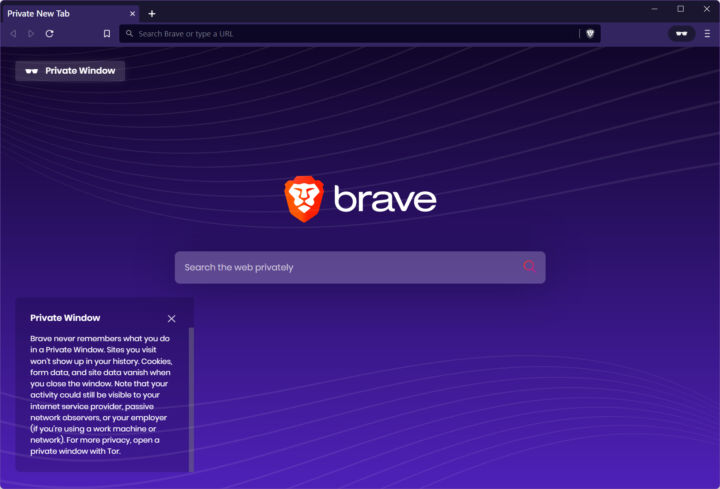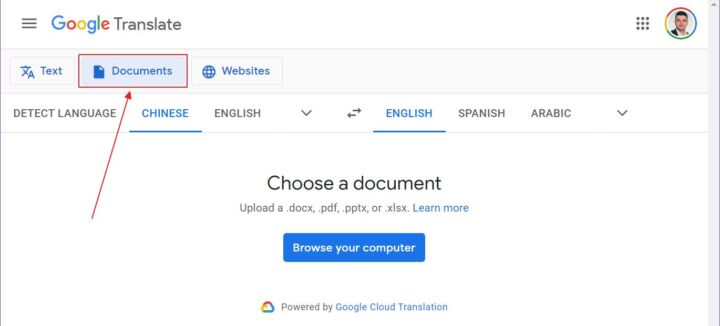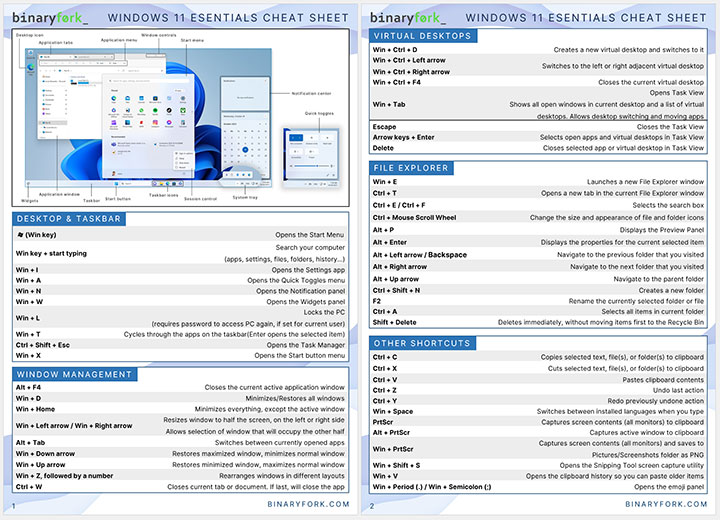- ¿Necesitas editar fotos rápidamente y quieres algo menos complejo que Photoshop?
- Lee mi opinión sobre Photopea y descubre si es una buena alternativa a Photoshop.
- Photopea es un editor de fotos online gratuito que se ejecuta en tu navegador.
- La interfaz de la aplicación es muy similar a la de Photoshop, e incluso admite el formato PSD multicapa, lo que facilita el cambio desde la suite de Adobe.
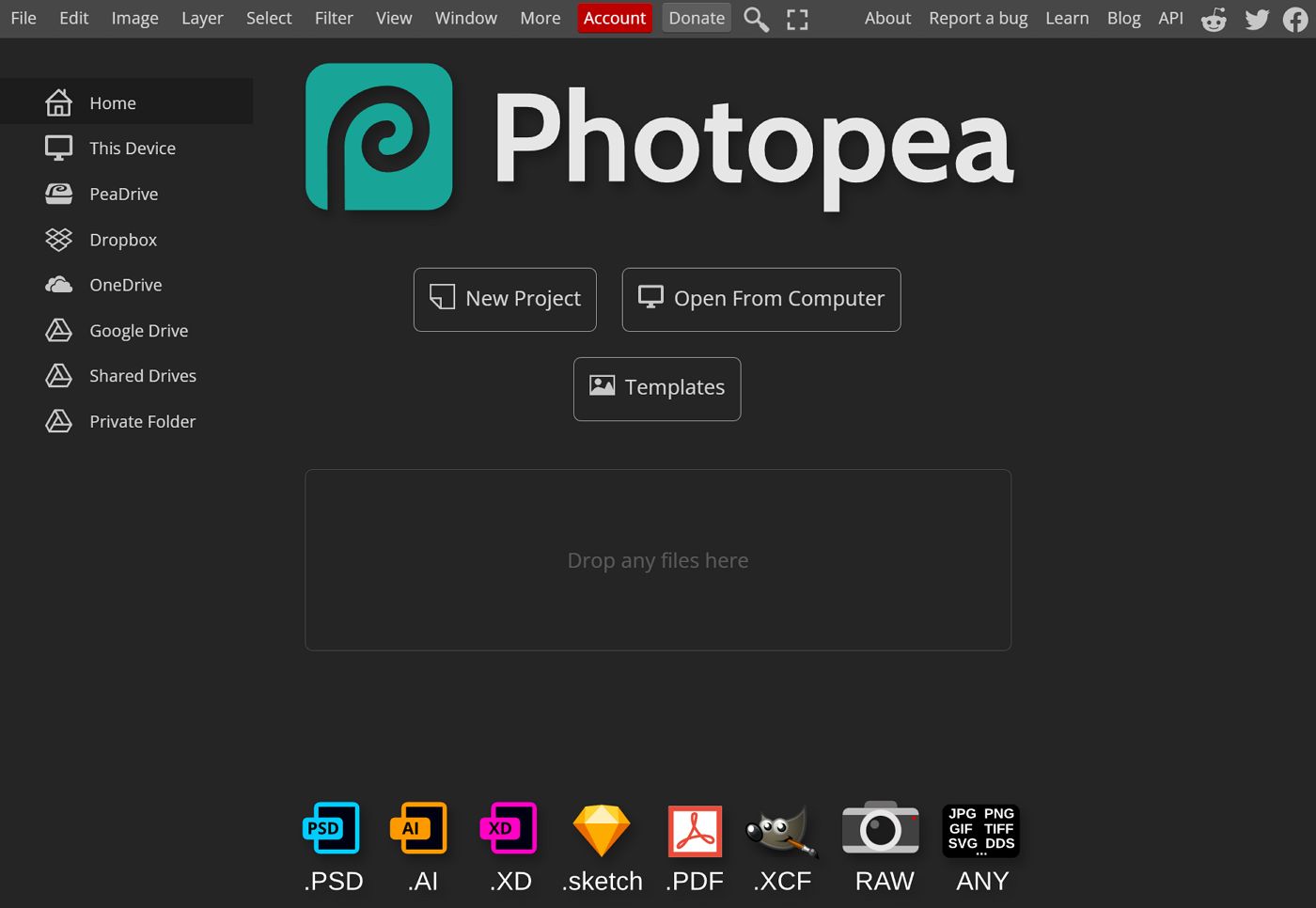
Es indudable que Photoshop es el mejor editor de fotos. Puedes dudarlo, claro. Pero no puedes negar que Photoshop es extremadamente versátil, aunque su interfaz no tenga sentido. Es complicado, difícil de aprender, pero todo el mundo lo utiliza. Además, está estrechamente integrado con los demás programas de Adobe Creative Suite.
¿Y si necesitas editar imágenes sencillas y no quieres pagar el coste mensual asociado al uso de Photoshop?
Aquí es donde Fotopea entra en escena.
CONTENIDO
Qué es Photopea
Photopea es una editor de fotos online con una interfaz claramente inspirada en Photoshop, actualmente el editor de fotos más popular. Si estás familiarizado con Photoshop, no tendrás ningún problema para adaptarte a Photopea. Photopea es compatible con el formato de archivo PSD nativo de Photoshop, lo que sin duda ayuda a quienes quieran hacer el cambio.
Creo que esto se debe al diseño. No sólo el diseño de la aplicación recuerda mucho a Photoshop, sino que también la estructura del menú es muy similar.
No encontrarás todas las funciones de Photoshop en Photopea. No pasa nada, porque se supone que la aplicación es una alternativa web ligera que puedes utilizar para flujos de trabajo de edición fotográfica básicos y algunos bastante avanzados.
¿Es gratis Photopea?
Sí. El uso de Photopea es gratuito. Si decides crear una cuenta (no es obligatorio) obtendrás todas las funciones de la aplicación más 0,5 GB de espacio en la nube para guardar tu trabajo.
Optando por un plan que cuesta sólo $5/mes obtienes 5 GB de espacio, el doble de estados del historial (esto es bastante importante si quieres deshacer más), soporte rápido por correo electrónico, y eliminarás completamente los anuncios.
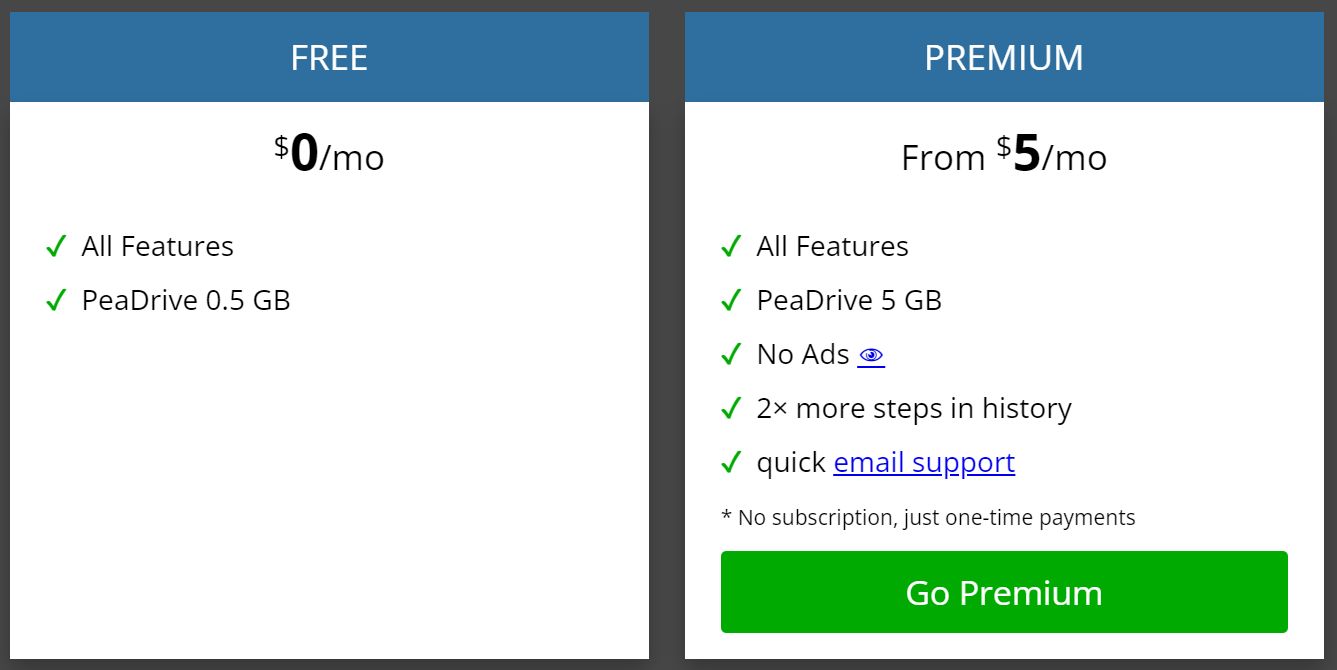
Para la mayoría de la gente, el plan gratuito de Photopea será suficiente. Los anuncios no son intrusivos, sólo ocupan espacio en el extremo de la pantalla.
Una cosa que realmente no entiendo es por qué no existe la opción de crear una cuenta normal, con un nombre de usuario y una contraseña. En su lugar, te ves obligado a iniciar sesión con una cuenta de Google, Facebook, Microsoft o GitHub.
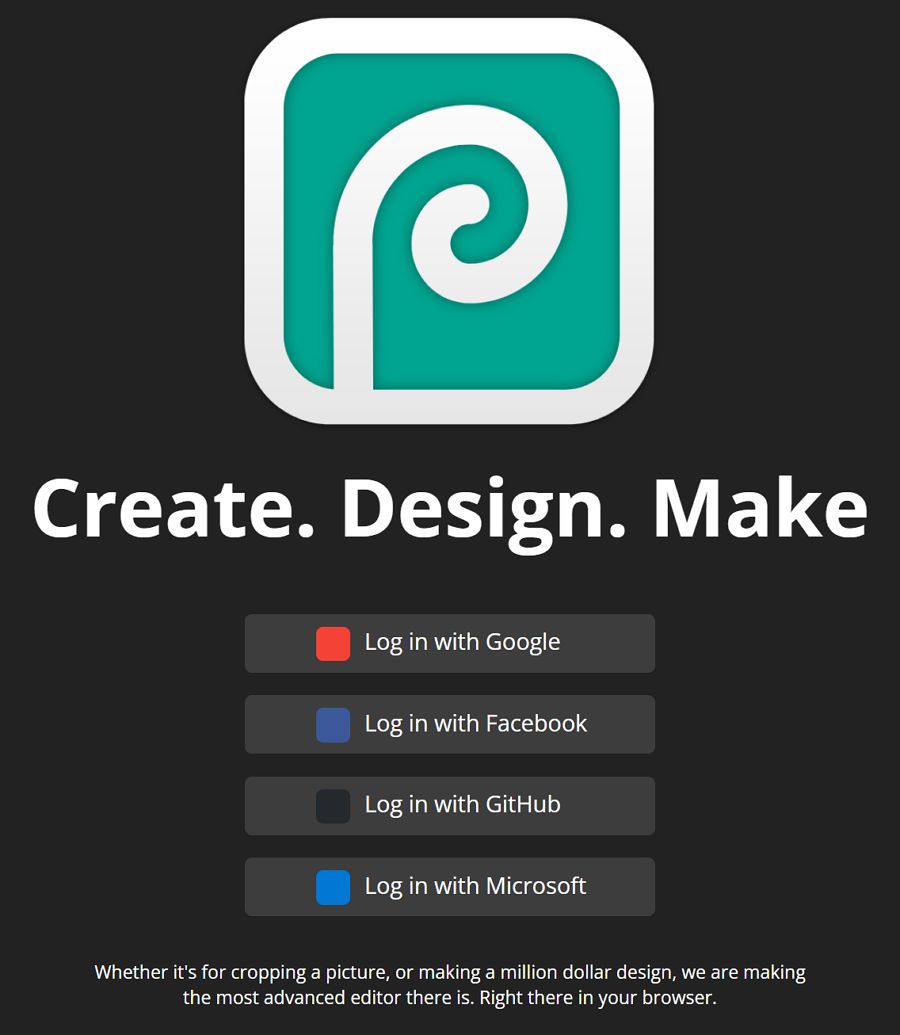
Esto no es bueno para la intimidad.
¿Necesitas descargar Photopea? ¿Cómo se instala la aplicación Photopea?
Como he dicho antes, Photopea se ejecuta en tu navegador. No necesitas descargar Photopea. No hay nada que descargar.
Dicho esto, puedes "instalar" Photopea en Window. Lo pongo entre comillas porque es una aplicación web, no una aplicación nativa de Windows. Esto significa que puedes hacer que Photopea aparezca como una aplicación del sistema, con un icono en el escritorio y en el menú Inicio, y que aparecerá en su propia ventana independiente, no como una pestaña del navegador.
No es una estafa, es como funcionan las aplicaciones web.
A continuación te explicamos cómo instalar Photopea:
1. Abre Photopea en tu navegador visitando fotopea.com.
2. Pulsa el botón Más menú y selecciona Instalar Photopea.
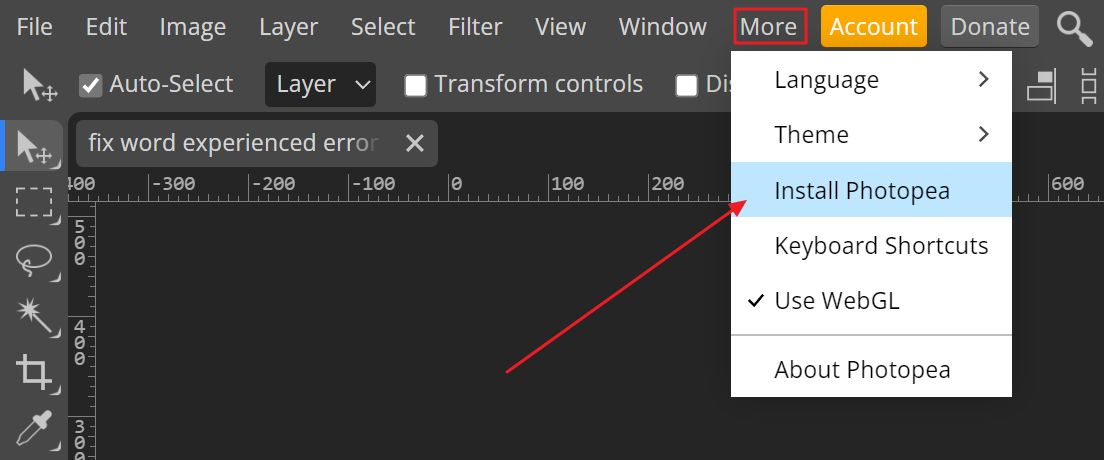
3. Aparecerá un aviso. Tienes que confirmar pulsando Instala.
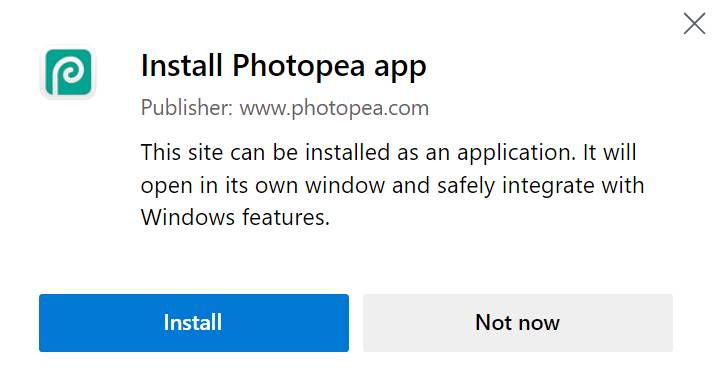
4. Otro aviso te informará de que se ha instalado la aplicación web Photopea. Por defecto, está configurada para añadir un icono de la aplicación en la Barra de Tareas y en el menú Inicio. Puedes optar por añadir un icono en el escritorio y hacer que la app se inicie cuando te conectes (no es necesario).
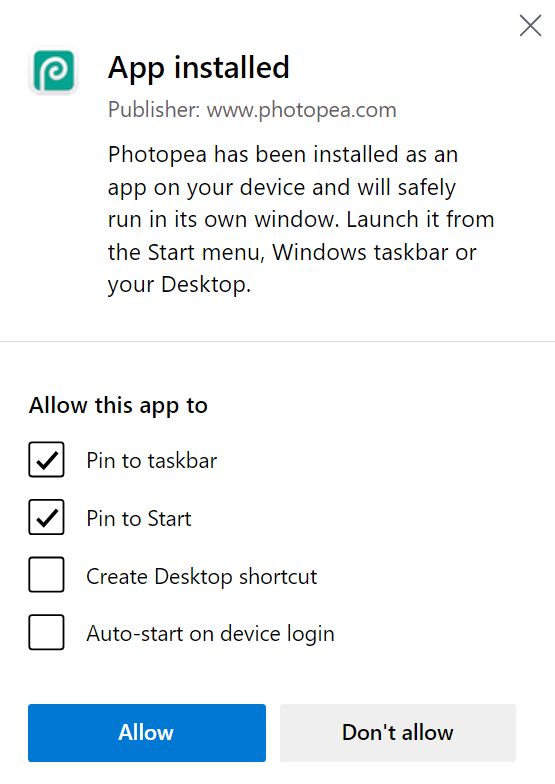
Ahora ya tienes Photopea "instalada". Como ya he dicho, sólo debes hacer esto si quieres acceder más rápidamente a la aplicación. Si sólo la utilizas de vez en cuando, basta con que añadas el sitio web de Photopea a los favoritos de tu navegador.
Y hablando de eso, Photopea funciona en los principales navegadores: Chrome, Firefox, Edge, Safari y otros clones de Chromium.
¿Qué formatos de archivo admite Photopea?
Un editor de fotos es tan bueno como los formatos de archivo que soporta. Aunque Photopea no admite el nuevo formato HEIC/HEIF que te he mostrado cómo convertir HEIC a JPEG.
Aparte de eso, estoy impresionado por las capacidades de Photopea. Es compatible con los formatos PSD, AI, XD, PDF popularizados por Adobe, Sketch, XCF, RAW, además de un montón de otros formatos populares de imagen y vídeo a la hora de exportar tu trabajo (JPG, PNG, SVG, GIF, MP4, WEBP, BMP, ICO, TIFF y muchos otros).
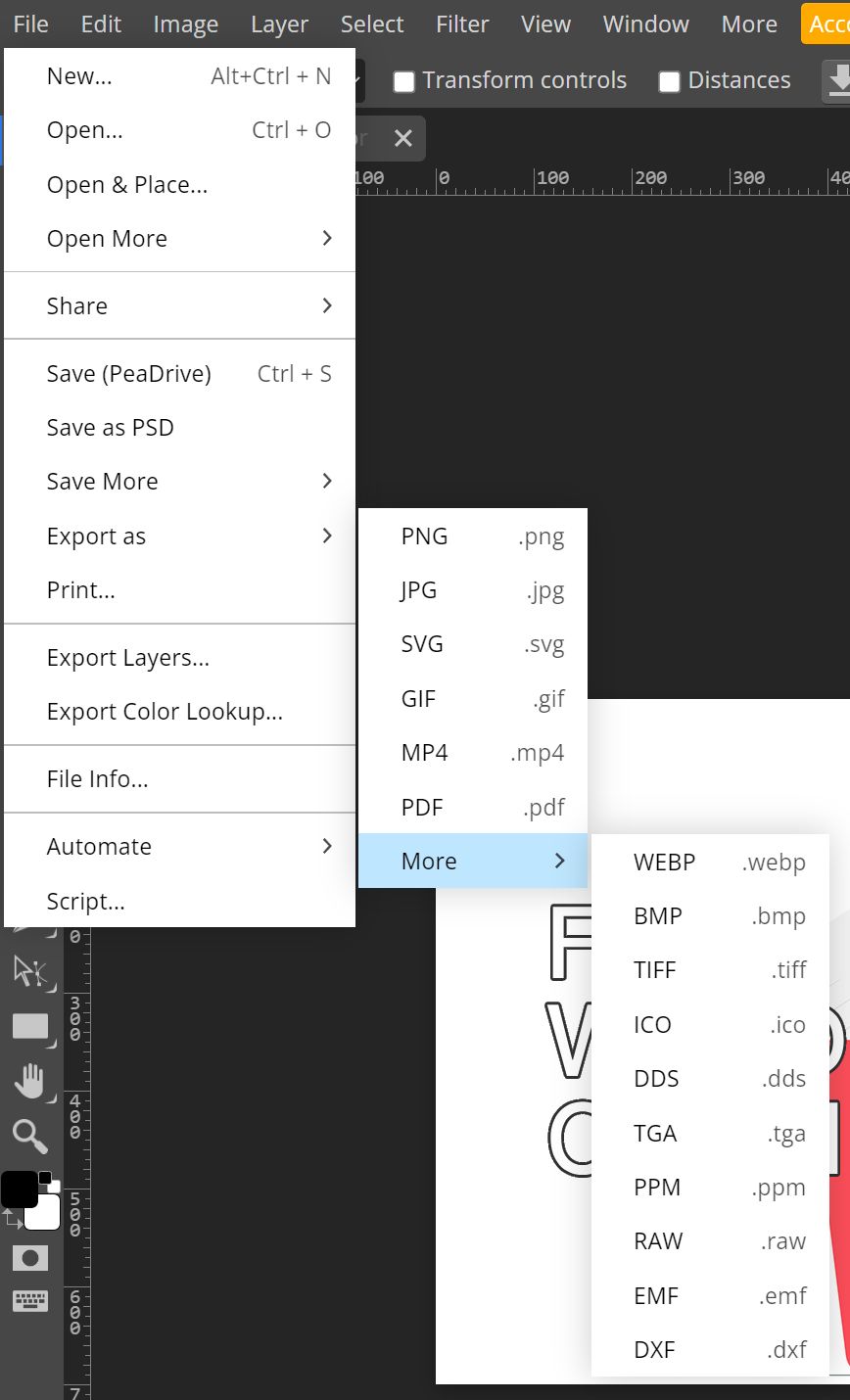
En el 99% de los casos, no tendrás ningún problema para utilizar Photopea con los formatos de imagen más populares.
Cómo utilizar Photopea
Lo que me gusta de Photopea, comparado con otro editor de fotos online popular, Canvaes que no estás obligado a guardar tu trabajo en los servidores de Canva, bajo un formato de archivo oculto que sólo puedes exportar a un puñado de formatos.
No señor, Photopea funciona igual que un editor de fotos normal. Tienes acceso a todos tus archivos y no necesitas instalar nada. Sí, puedes guardar tu trabajo en la nube de Photopea, pero sólo si lo deseas.
No te haré un recorrido por la interfaz de Photopea ni te mostraré cómo funciona. Al fin y al cabo, es un clon de Photoshop.
Pero te mostraré algunas capturas de pantalla. Abajo hay un archivo PSD con dos capas, abierto sin problemas en Photopea.
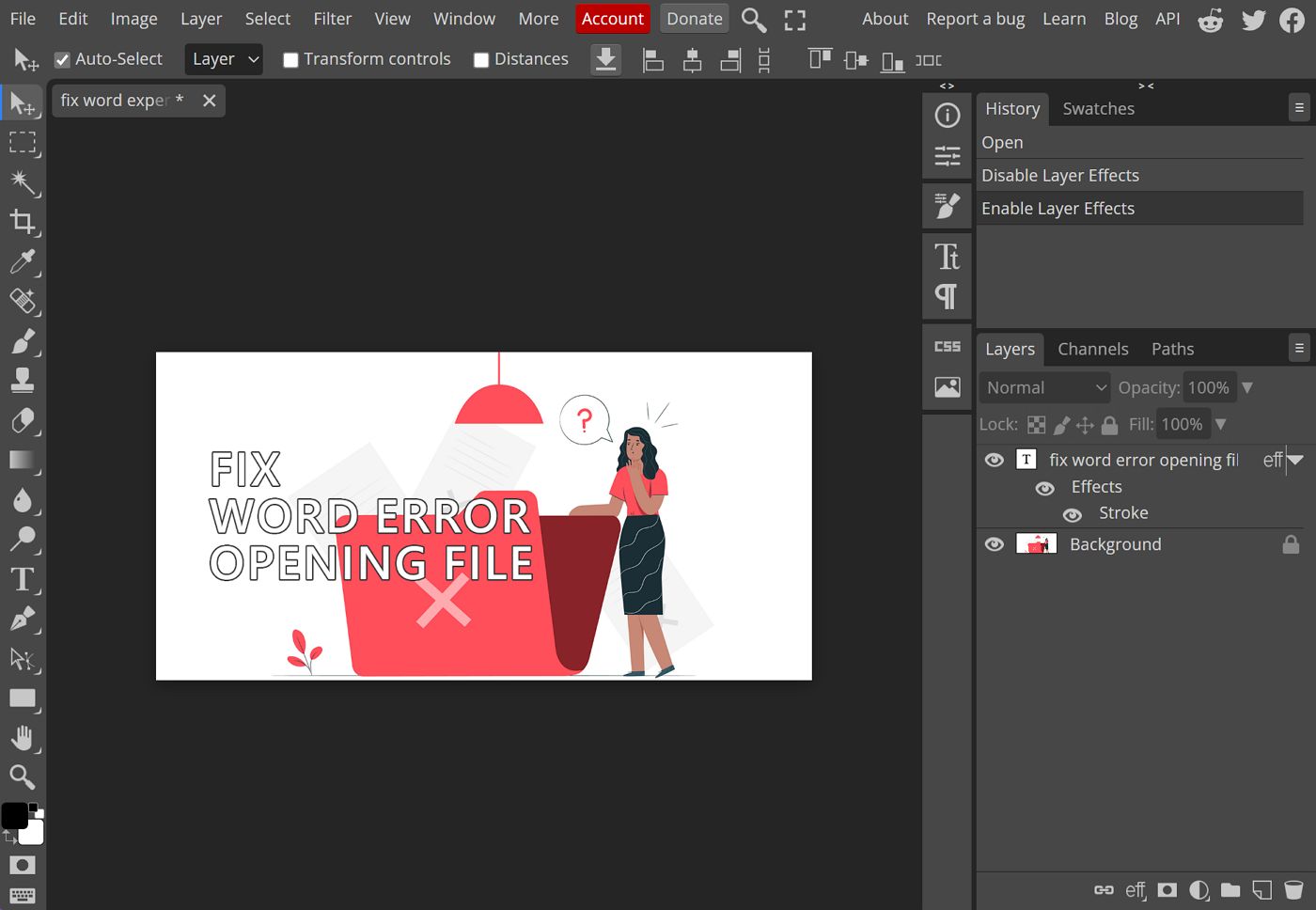
En el lado izquierdo está el menú de herramientas. En la parte superior, encontrarás el menú de la aplicación y las propiedades de la herramienta seleccionada en ese momento.
En el lado izquierdo encontrarás unos cuantos paneles similares. Aquí están los más importantes, completamente expandidos.
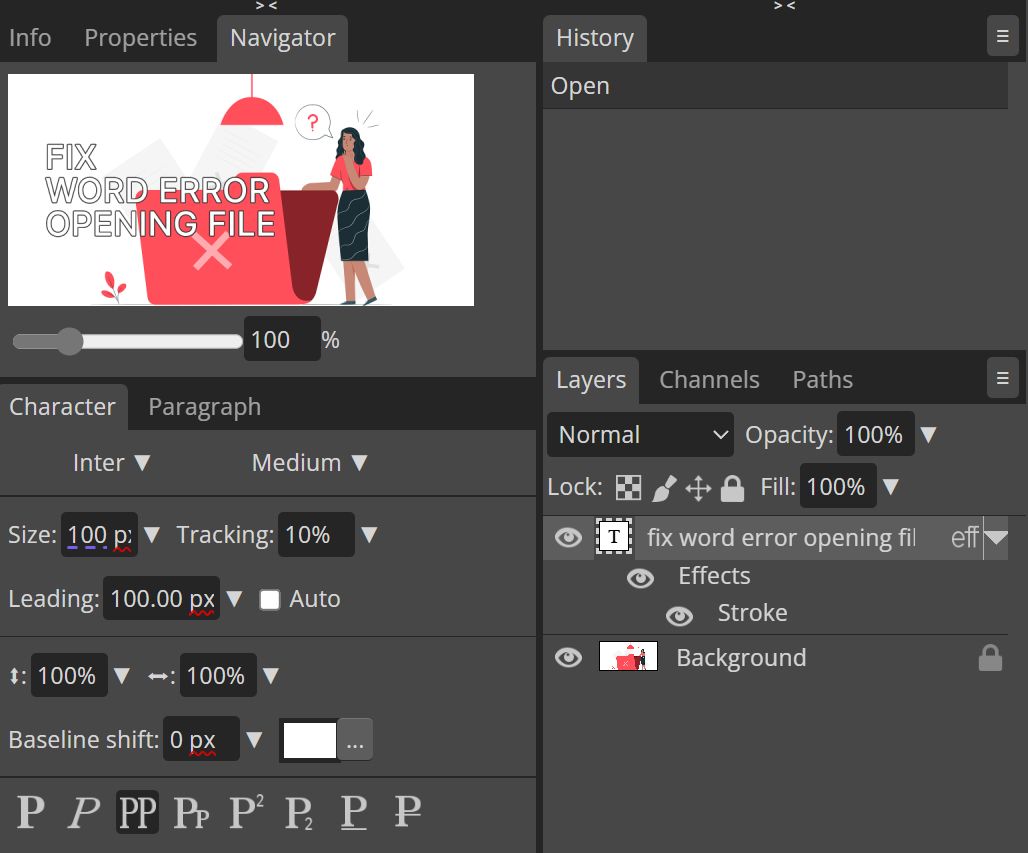
Todo me recuerda a Photoshop. Aquí tienes Selector de color y el Guardar para Web ventanas de diálogo de exportación.
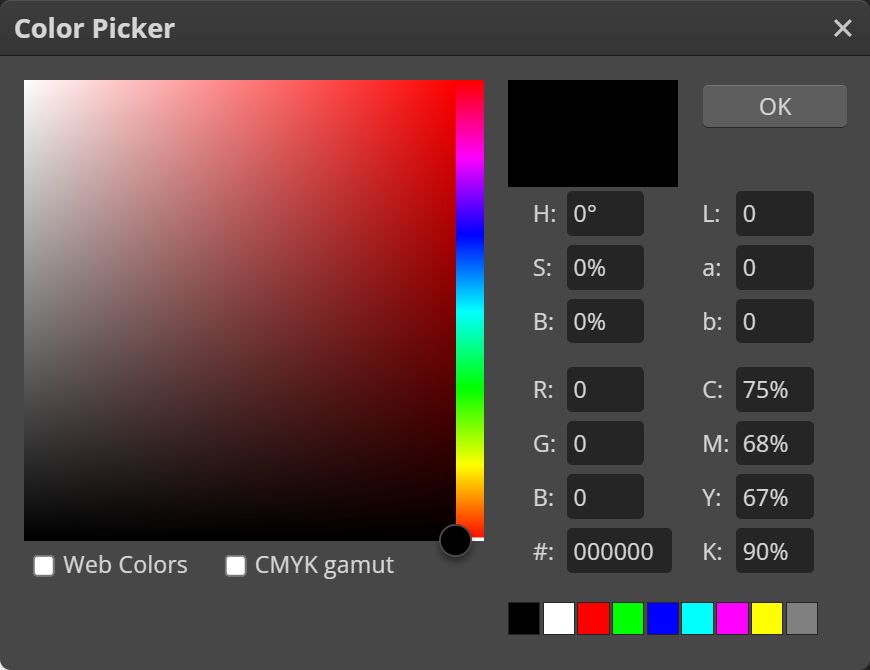
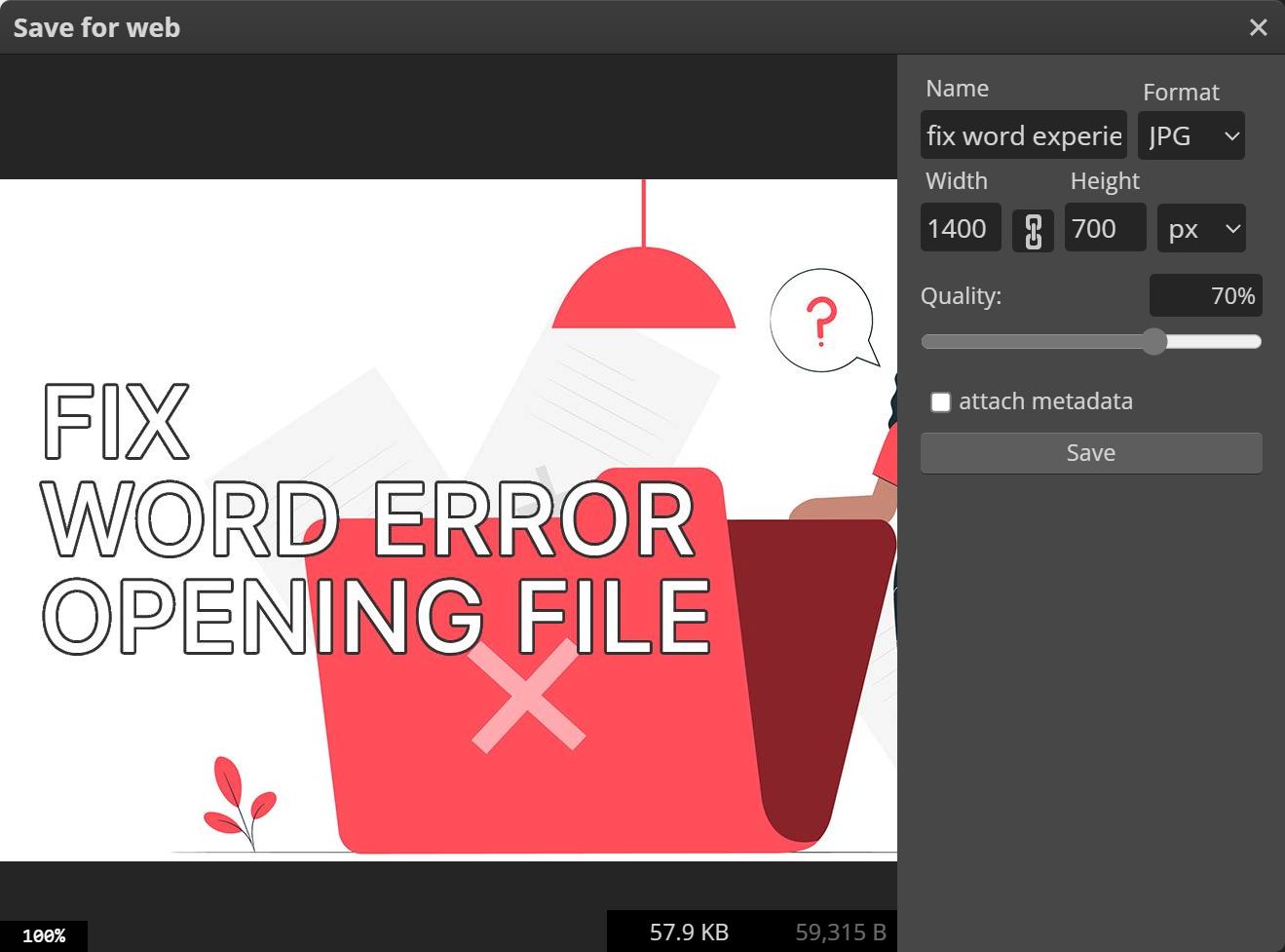
Plantillas de Photopea: Una buena característica
Al igual que con Photoshop, la primera página de Photopea te permite crear un archivo nuevo o abrir un archivo existente.
Lo que es diferente es la Plantillas que abrirá una ventana donde podrás seleccionar entre más de 800 plantillas. Algunas son muy útiles, como las de tarjetas de visita, otras no tanto.
En la parte superior de esta ventana, encontrarás pestañas para Plugins (a mí no me funciona), Acciones, Pinceles, Degradados, Estilos, Patrones, Formas e incluso LUTs.
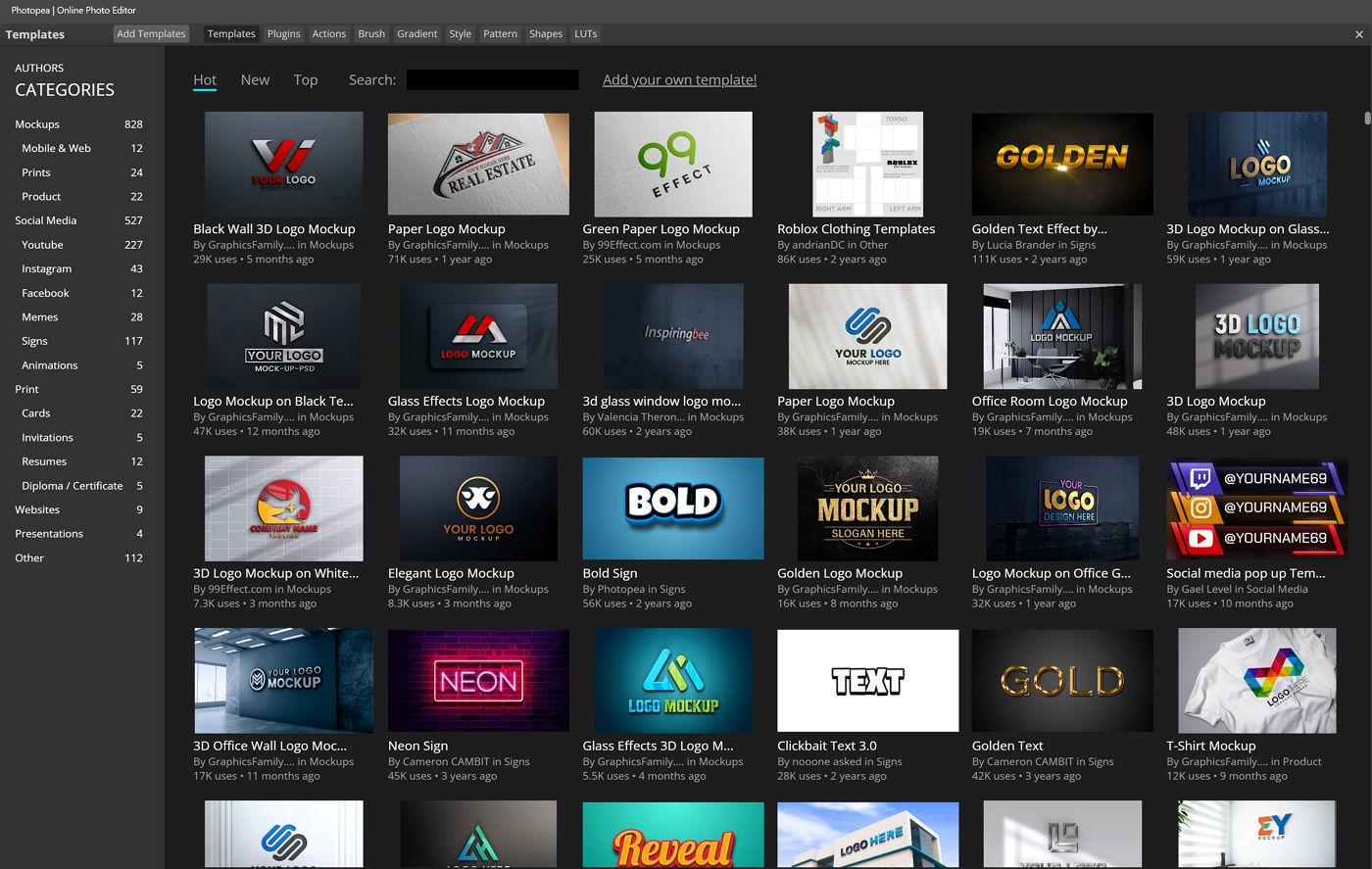
Prueba esto, si te falta inspiración. Puede que encuentres una buena plantilla de partida.
Nota: algunas plantillas abrirán un sitio web diferente con un marco de Photopea donde podrás editar el archivo. Otras abrirán una nueva pestaña cargando directamente con Photopea.
Photopea vs Photoshop: Qué esperar
Algunos os haréis esta pregunta "¿Puedo sustituir Photoshop por Photopea?".
No, no lo creo. Pero...
Pero definitivamente utilizaré Photopea en mi Mac del trabajo, donde no tengo instalado Photoshop. No necesito Photoshop para ninguna cosa crucial, así que para el trabajo Photopea sería suficiente.
Ojalá hubiera conocido Photopea cuando intenté utilizar Linux como sistema operativo principal hace unos años. Todo el mundo me recomendó que probara GIMP, pero en mi opinión es mucho más débil que Photopea.
Si sólo necesitas realizar trabajos básicos y ligeramente avanzados en tus imágenes, creo que Photopea es una gran alternativa a Photoshop.
Photopea funciona bastante bien con archivos PSD grandes. Por ejemplo, pude cargar un archivo PSD de 1,3 GB con unas cuantas docenas de capas, y funcionó sin problemas. Sospecho que esto se debe a que Photopea utiliza WebGL para la aceleración de la GPU por hardware, de modo que puede aprovechar mi no tan potente tarjeta gráfica NVIDIA RTX 3050.
Unas palabras sobre calidad del renderizado de salida. He probado a abrir y guardar unos cuantos archivos PSD sencillos tanto con Photoshop como con Photopea, y luego he vuelto a guardar los archivos en PSD.
Al comparar los resultados, se observan pequeñas diferencias, sobre todo en la representación del texto. No obtendrás resultados idénticos, aunque Photopea admita el formato PSD.
Los archivos PSD más complejos creados con las últimas versiones de Photoshop pueden tener problemas aún mayores.
Lo que intento decir es que Photopea puede ser una alternativa muy competente a Photoshop para uso doméstico, pero no está pensada para un entorno de producción. Yo no utilizaría Photopea para colaborar con alguien que utiliza Photoshop.
¿No estás de acuerdo conmigo? Intenté cargar un archivo PSB, un formato derivado de PSD para archivos grandes, compatible con Photopea, y la aplicación se quedó atascada al cargar el archivo de 2,4 GB. No estoy seguro de si se debe al gran tamaño o a que el archivo utilizaba mesas de trabajo, una función relativamente nueva de Photoshop.
Podía seguir utilizando la aplicación, sin problemas, pero la superposición de carga no desaparecía, y el archivo no se podía abrir, ni siquiera después de esperar pacientemente 10 minutos.
¿Es seguro utilizar Photopea?
Por lo que sé, Photopea es una aplicación legal. No deberías tener problemas mientras no almacenes tus archivos en sus servidores.
He hecho algunas pruebas y he observado la actividad WiFi mientras abría un archivo PSD muy grande. Parece que los archivos no se envían por Internet, sino que se procesan localmente, en la RAM de tu ordenador.
Eso está bien, pero no garantiza realmente que la aplicación no "telefonee a casa" algunos de tus datos. Como siempre, procede con precaución si editas archivos sensibles.
En conclusión, si te preocupan tus datos, simplemente no utilices PeaDrive (el espacio en la nube de los servidores de Photopea) y no le des a la aplicación permisos para utilizar Dropbox, Google Drive, OneDrive.
Personalmente, seguiré utilizando Photopea, ya que para lo que hago principalmente no siempre puedo justificar el pago de una suscripción a Photoshop. Puede que incluso me plantee cambiar completamente a Photopea. Si eso ocurre, te lo haré saber.
¿Has probado Photopea? ¿Qué te parece?